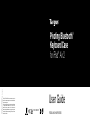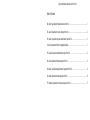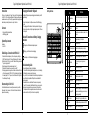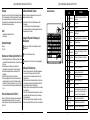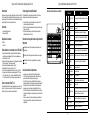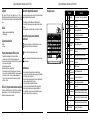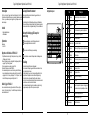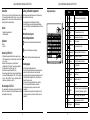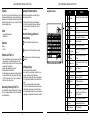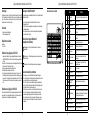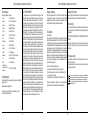Targus THZ500AR VersaType Tastatur El manual del propietario
- Categoría
- Estuches para tabletas
- Tipo
- El manual del propietario
La página se está cargando ...
La página se está cargando ...
La página se está cargando ...
La página se está cargando ...
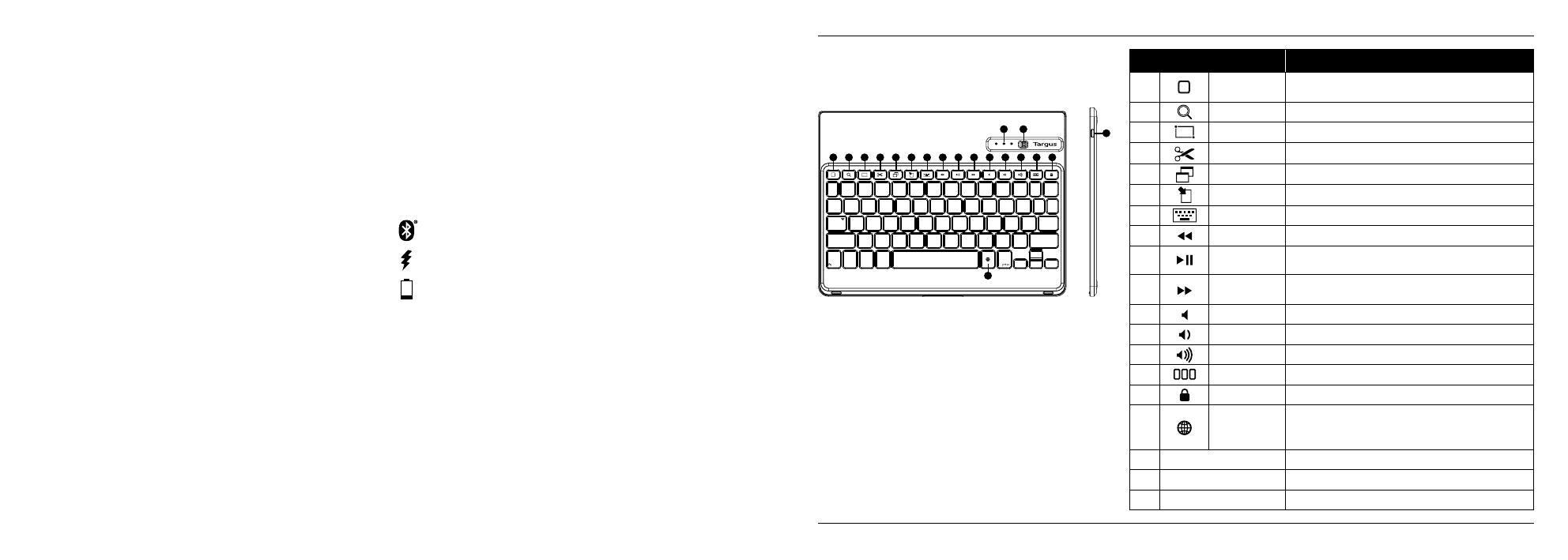
6
Targus Pivoting Bluetooth
®
Keyboard Case for iPad
®
Air 2Targus Versavu™ Keyboard Case for Samsung
Galaxy Tab 3 10.1
Introducción
Gracias por la compra de la funda pivotante rígida con teclado para el iPad
®
Air2.EltecladoutilizalatecnologíaBluetooth
®
que proporciona una conexión
continua de hasta 10 m de distancia y cuenta con una pantalla pivotante que
permite adaptar la funda a una variedad de funciones.
Contenido
• Funda teclado rígida pivotante
• Cable de carga USB
Requisitos del sistema
Hardware
• iPad
®
Air 2
Cómo establecer una conexión con el iPad
®
Air 2
1.EnciendaeltecladoBluetooth.(Actívelodeslizandohacialaderechael
interruptordeencendido/apagado).ElLEDdecolorazulpermanecerá
iluminado durante 3 minutos.
2.MientraselLEDazulestáencendido,vayaalaconguracióndeBluetooth
®
del iPad
®
y seleccione "Teclado Targus pivotante".
3.Introduzcalacontraseñaproporcionadaypulse"Intro".
4. El teclado Bluetooth
®
yaestáconectadoasuiPad
®
.
5.Sielprocesodeemparejamientotardamásde3minutosyelLEDazul
se apaga, reinicie el interruptor de encendido (póngalo en "OFF" y luego
a"ON")ysigalospasos2a4.Opresionemanualmente"BloqMayús"+
"Fn",espereaqueelLEDazulseenciendayluegosigalospasos2a4.
Cómo reconectar el iPad
®
Air 2
Si otro dispositivo Bluetooth
®
se ha conectado recientemente a su iPad
®
, siga
lospasos1y2paravolveraconectarlo.ElLEDdecolorazulpermanecerá
iluminado mientras se esté volviendo a conectar el teclado.
Cómo cargar el teclado Bluetooth
®
El teclado Bluetooth
®
sedeberecargarcuandolaluzLEDdecolorrojo
indicadoradeniveldebateríabajacomienzaaparpadear.
1. Conecte el teclado a una fuente de alimentación con conexión USB
mediante el cargador USB suministrado.
2.ElLEDdecolorrojopermaneceráiluminadohastaqueeltecladosehaya
cargado por completo.
3. En circunstancias normales, la duración de la batería de un teclado
totalmente cargado es de 130 horas.
Indicadores de carga de la batería y de conexión
Bluetooth
®
Emparejando:
laluzLEDazulparpadeahastaqueeltecladoseha
emparejado.
Cargando:laluzLEDrojasigueiluminadamientrasseestácargando.
Batería baja: el LED de color rojo parpadea hasta que la recarga
comienza.
Guía de resolución de problemas
• AsegúresedequeeltecladoBluetooth
®
esté totalmente cargado.
• SielLEDrojocomienzaaparpadearmientraseltecladoestáenuso,
signicaquelabateríaestábajaynecesitasercargada.
• EneliPad
®
, haga clic en el icono de Bluetooth
®
dentro del panel de
preferencias del sistema. Consulte el archivo de ayuda sobre el Bluetooth
®
deAppleandegarantizarqueelBluetooth
®
funciona correctamente.
• AsegúresedequenohayaningúnotrodispositivoBluetooth
®
cerca.
• SisuiPad
®
estáconectadoaotrosdispositivosBluetooth
®
, es posible que
tenga que desconectar algunos dispositivos antes de poder conectarlo con
el teclado.
• Sitodavíanosereconoceelteclado,asegúresedequeestáinstalada
laversióncorrectadelsoftware.VeriquelaversióndeiOSparaverla
compatibilidad.
Funciones de las teclas de acceso rápido
Funciones clave:
1
Página de Inicio Volver a la página de Inicio Manténgala pulsada para activar Siri.
2
Buscar Busca el iPad
®
Air 2
3
Selecciona todo Selecciona todo
4
Cortar Elimina la selección actual y la guarda en el Portapapeles.
5
Copiar Copia el elemento o elementos seleccionados al Portapapeles.
6
Pegar Pega los elementos o el elemento copiado.
7
Teclado en pantalla
Muera y oculta el teclado en la pantalla.
8
Atrás Rebobina o va a la canción, película o diapositiva precedente.
9
Reproducir/Pausa Reproduce o pausa una canción, película o pase de diapositivas.
10
Siguiente Avanza o va a la canción, película o diapositiva poerior.
11
Silenciar Silencia el sonido del iPad.
12
Bajar volumen Baja el volumen del iPad.
13
Subir volumen Sube el volumen del iPad.
14
Morar Apps Muera las aplicaciones recientemente abiertas
15
Bloquear Bloquea la pantalla.
16
Cambiar idioma
Seleccione un idioma de visualización. Ea función únicamente
eá disponible cuando haya seleccionado dos idiomas o más en
la conguración de idioma de sus dispositivos.
17
Indicador LED azul Indica el eado de batería baja / carga / emparejamiento
18
Interruptor de alimentación Active/Desactive el teclado Bluetooth con ON/OFF.
19
Puerto de carga micro USB Conéctelo a una fuente de carga USB
1 2 3 4 5 6 7 8 9 10 11 12 13 14 15
16
17 18
19
La página se está cargando ...
La página se está cargando ...
La página se está cargando ...
La página se está cargando ...
La página se está cargando ...
La página se está cargando ...
La página se está cargando ...
Transcripción de documentos
Targus Versavu™ Keyboard Case for Samsung Galaxy Tab 3 10.1 Introducción Cómo cargar el teclado Bluetooth Funciones de las teclas de acceso rápido ® Gracias por la compra de la funda pivotante rígida con teclado para el iPad® Air 2. El teclado utiliza la tecnología Bluetooth® que proporciona una conexión continua de hasta 10 m de distancia y cuenta con una pantalla pivotante que permite adaptar la funda a una variedad de funciones. Contenido • Funda teclado rígida pivotante • Cable de carga USB Requisitos del sistema 1. Conecte el teclado a una fuente de alimentación con conexión USB mediante el cargador USB suministrado. 2. El LED de color rojo permanecerá iluminado hasta que el teclado se haya cargado por completo. 3. En circunstancias normales, la duración de la batería de un teclado totalmente cargado es de 130 horas. 17 1 2 3 4 5 6 7 8 9 10 11 ® Cómo establecer una conexión con el iPad Air 2 ® 1. Encienda el teclado Bluetooth. (Actívelo deslizando hacia la derecha el interruptor de encendido/apagado). El LED de color azul permanecerá iluminado durante 3 minutos. 2. Mientras el LED azul está encendido, vaya a la configuración de Bluetooth® del iPad® y seleccione "Teclado Targus pivotante". 3. Introduzca la contraseña proporcionada y pulse "Intro". 4. El teclado Bluetooth® ya está conectado a su iPad®. 5. Si el proceso de emparejamiento tarda más de 3 minutos y el LED azul se apaga, reinicie el interruptor de encendido (póngalo en "OFF" y luego a "ON") y siga los pasos 2 a 4. O presione manualmente "Bloq Mayús" + "Fn", espere a que el LED azul se encienda y luego siga los pasos 2 a 4. Si otro dispositivo Bluetooth® se ha conectado recientemente a su iPad®, siga los pasos 1 y 2 para volver a conectarlo. El LED de color azul permanecerá iluminado mientras se esté volviendo a conectar el teclado. Funciones El teclado Bluetooth® se debe recargar cuando la luz LED de color rojo indicadora de nivel de batería baja comienza a parpadear. Indicadores de carga de la batería y de conexión Bluetooth Hardware • iPad® Air 2 Cómo reconectar el iPad® Air 2 Targus Pivoting Bluetooth® Keyboard Case for iPad® Air 2 Emparejando: la luz LED azul parpadea hasta que el teclado se ha emparejado. Cargando: la luz LED roja sigue iluminada mientras se está cargando. Batería baja: el LED de color rojo parpadea hasta que la recarga comienza. Guía de resolución de problemas • Asegúrese de que el teclado Bluetooth® esté totalmente cargado. • Si el LED rojo comienza a parpadear mientras el teclado está en uso, significa que la batería está baja y necesita ser cargada. • En el iPad®, haga clic en el icono de Bluetooth® dentro del panel de preferencias del sistema. Consulte el archivo de ayuda sobre el Bluetooth® de Apple a fin de garantizar que el Bluetooth® funciona correctamente. • Asegúrese de que no haya ningún otro dispositivo Bluetooth® cerca. • Si su iPad® está conectado a otros dispositivos Bluetooth®, es posible que tenga que desconectar algunos dispositivos antes de poder conectarlo con el teclado. • Si todavía no se reconoce el teclado, asegúrese de que está instalada la versión correcta del software. Verifique la versión de iOS para ver la compatibilidad. 12 18 13 19 14 15 clave: 1 Página de Inicio Volver a la página de Inicio Manténgala pulsada para activar Siri. 2 Buscar Busca el iPad® Air 2 3 Selecciona todo Selecciona todo 4 Cortar Elimina la selección actual y la guarda en el Portapapeles. 5 Copiar Copia el elemento o elementos seleccionados al Portapapeles. 6 Pegar Pega los elementos o el elemento copiado. 7 Teclado en pantalla Muestra y oculta el teclado en la pantalla. 8 Atrás Rebobina o va a la canción, película o diapositiva precedente. 9 Reproducir/Pausa Reproduce o pausa una canción, película o pase de diapositivas. 10 Siguiente Avanza o va a la canción, película o diapositiva posterior. 16 11 Silenciar Silencia el sonido del iPad. 12 Bajar volumen Baja el volumen del iPad. 13 Subir volumen Sube el volumen del iPad. 14 Mostrar Apps Muestra las aplicaciones recientemente abiertas 15 Bloquear Bloquea la pantalla. 16 Cambiar idioma Seleccione un idioma de visualización. Esta función únicamente está disponible cuando haya seleccionado dos idiomas o más en la configuración de idioma de sus dispositivos. 17 Indicador LED azul Indica el estado de batería baja / carga / emparejamiento 18 Interruptor de alimentación Active/Desactive el teclado Bluetooth con ON/OFF. 19 Puerto de carga micro USB Conéctelo a una fuente de carga USB 6-
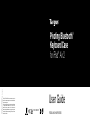 1
1
-
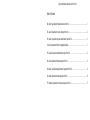 2
2
-
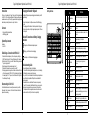 3
3
-
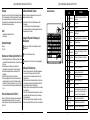 4
4
-
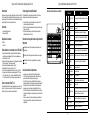 5
5
-
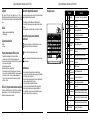 6
6
-
 7
7
-
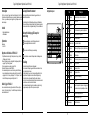 8
8
-
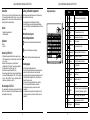 9
9
-
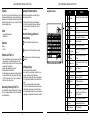 10
10
-
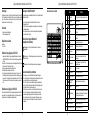 11
11
-
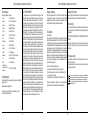 12
12
Targus THZ500AR VersaType Tastatur El manual del propietario
- Categoría
- Estuches para tabletas
- Tipo
- El manual del propietario
En otros idiomas
- français: Targus THZ500AR VersaType Tastatur Le manuel du propriétaire
- English: Targus THZ500AR VersaType Tastatur Owner's manual
- Deutsch: Targus THZ500AR VersaType Tastatur Bedienungsanleitung
- português: Targus THZ500AR VersaType Tastatur Manual do proprietário
- dansk: Targus THZ500AR VersaType Tastatur Brugervejledning
- svenska: Targus THZ500AR VersaType Tastatur Bruksanvisning
- suomi: Targus THZ500AR VersaType Tastatur Omistajan opas
Documentos relacionados
Otros documentos
-
Trust 19043 Guía de instalación
-
Logitech Plus - Keyboard Case iPad Air El manual del propietario
-
Logitech Ultrathin Keyboard Folio Guía de instalación
-
Logitech FabricSkin Keyboard Folio Ficha de datos
-
Logitech 920-006208 Guía de instalación
-
Logitech Ultrathin Keyboard Cover for iPad Air Guía de instalación
-
Logitech Folio Guía de instalación
-
Logitech Folio Guía de instalación
-
Logitech 920-005516 Guía de instalación
-
Logitech Keyboard Folio Guía de inicio rápido